Cuando creamos un documento nuevo en Word éste se guarda temporalmente en la memoria del sistema y se le asigna un nombre provisional ( Documento 1, Documento 2, ..etc.). El documento permanecerá en la memoria del sistema hasta que se apague la computadora. Para almacenar un documento de forma permanente y poderlo abrir ó modificar después, es necesario guardarlo en una unidad de almacenamiento (disco duro, disco flexible, CD, zip ó dispositivos similares).
Para guardar un documento:
- Oprima en la barra
de herramientas el botón Guardar
 ó abra el menú Archivo y seleccione la opción
Guardar.
ó abra el menú Archivo y seleccione la opción
Guardar. - Como es la primera vez que guarda el documento, aparecerá el cuadro de diálogo Guardar como (figura de abajo), donde deberá proporcionar la información requerida para almacenar el documento.
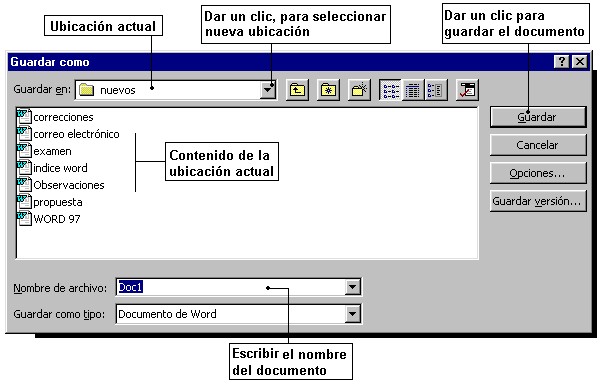
- El cuadro Nombre de archivo:, muestra el nombre temporal del documento (Documento1, documento2, ó la primera línea de texto del documento). Escribir sobre éste el nombre real con el que desea guardar permanentemente el archivo.
- El cuadro Guardar
en:, muestra la ubicación actual.
- Si desea guardarlo en esa carpeta, solamente de un clic en el botón Guardar.
- Si desea guardarlo en otra carpeta o en otra unidad de almacenamiento, dar un clic sobre la flecha que esta junto al cuadro Guardar en, y seleccione la nueva ubicación donde guardará el documento.
- Presione el botón Guardar para que el documento quede almacenado. Word añade automáticamente la extensión DOC al nombre, para identificarlo como un archivo creado en Microsoft Word.
Debido a que una computadora puede apagarse súbitamente por causas de energia o errores del sistema, se recomienda que al editar un documento se guarden los cambios de forma regular y así evitar perder información.
Cuando se guarda un documento por primera vez aparece el cuadro de diálogo Guardar como, después de ello cada vez que oprima el botón Guardar no aparecerá el cuadro de diálogo porque se activa el guardado rápido que almacena el archivo con el mismo nombre y en la misma ubicación sin que tenga que especificarlo.
Para guardar:
- Oprima en la barra
de herramientas el botón Guardar
 ó abra el menú Archivo y seleccione la opción
Guardar.
ó abra el menú Archivo y seleccione la opción
Guardar.
Guardar un documento como un archivo de otro tipo
PRESIONE
AQUÍ
para ver una demostración en su computadora de éste tema.
Utilice el comando Guardar como para guardar un documento con otro nombre, en otra carpeta, en distinta unidad de almacenamiento o como un archvo de otro tipo.
Para guardar:
- Abrir el menú Archivo y seleccionar la opción Guardar como.
- Aparecerá el cuadro de diálogo Guardar como, que es igual al cuadro que aparece cuando se guarda el archivo por primera vez.
- Cambie los datos según lo que desee hacer.
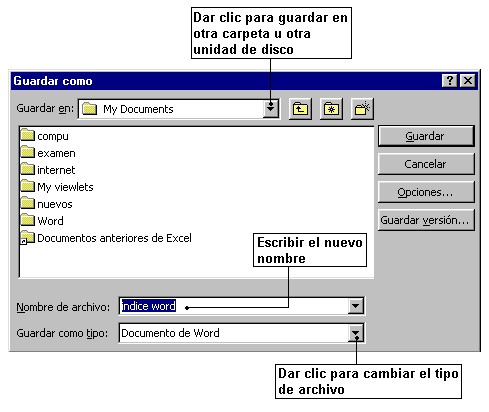
- Guardar un documento
con otro nombre: Esta opción es común utilizarla cuando
se desea conservar la versión original del documento y tener
una nueva para hacer modificaciones.
- Escribir en el cuadro Nombre de archivo:, el nuevo nombre para su documento.
- Dar un clic en el botón Guardar.
- Guardar un documento
en otra carpeta: Esta opción genera una copia del documento
en la nueva carpeta donde desea guardarlo, conservando el archivo original
en la misma carpeta.
- Dar un clic en la flecha que aparece junto al cuadro Guardar en:
- Seleccionar la carpeta deseada.
- Oprimir el botón Guardar.
- Borrar el archivo original desde el Explorador de Windows, si no desea conservarlo.
- Guardar un documento
en distinta unidad de almacenamiento: Utilice esta opción
cuando necesite guardar un documento en un disquete u otro dispositivo
similar. Al hacerlo se generará una copia del archivo en la nueva
unidad de disco, conservando el archivo original en la misma ubicación.
- Dar un clic en la flecha que aparece junto al cuadro Guardar en:
- Se desplegará una lista de los lugares en donde puede almacenar el archivo, seleccionar la unidad de disco deseada.
- Oprimir el botón Guardar.
- Borrar el archivo original desde el Explorador de Windows, si no desea conservarlo.
- Guardar un documento
como un archivo de otro tipo: Esta opción permite cambiar
el formato del documento a otros formatos como lo son: tipo texto, word
perfect, works, word para macintosh y versiones antiguas de word. Al
hacer este procedimiento, se
generará una copia del archivo con el nuevo formato, conservando
el archivo original en la misma ubicación.
- Dar un clic en la flecha que aparece junto al cuadro Guardar como tipo:
- Se desplegará una lista de opciones, seleccionar el formato deseado.
- Oprimir el botón Guardar.